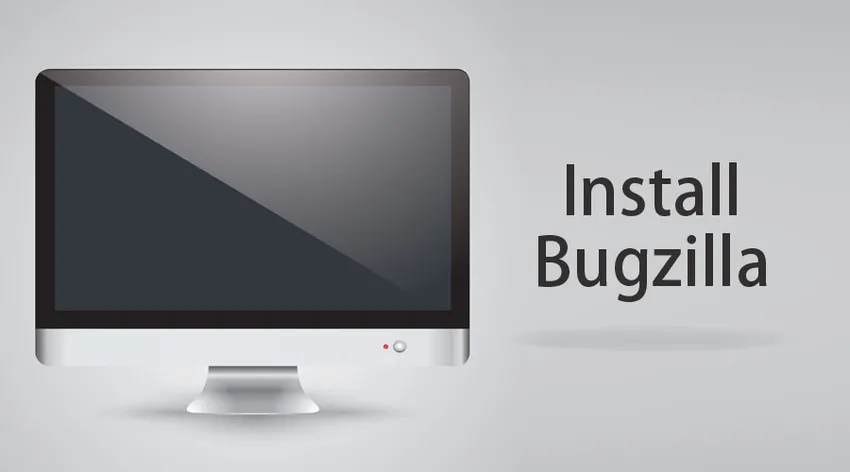
Cum se instalează Bugzilla pe Windows
Bugzilla este un sistem open source pentru urmărirea erorilor eficient și pentru menținerea problemelor apărute într-un proiect.
În timp ce dezvoltăm un proiect, avem nevoie de o modalitate de a urmări erorile apărute. Mulți dezvoltatori urmăresc erorile lor, folosind un tip de fișă de lucru. Dar acest lucru poate fi dificil de întreținut. Prin urmare, este mai ușor să utilizați un sistem de urmărire a erorilor pentru același lucru, iar Bugzilla se întâmplă să fie unul dintre singurele programe open source disponibile pentru această utilizare.
Pentru a utiliza doar Bugzilla, avem și posibilitatea de a o accesa din browser-ul nostru, lovind adresa URL oferită de administratorul nostru Bugzilla.
Caracteristici ale Bugzilla
Are multe caracteristici cheie care îl fac unic.
- Bugzilla are funcții avansate de căutare.
- Bugzilla acceptă notificările prin e-mail configurabile de către utilizator pentru a urmări modificările stării erorilor.
- Afișează modificarea istoricului erorilor pe măsură ce apar tot mai multe modificări.
- Bugzilla oferă o reprezentare grafică a problemei la care lucrăm.
- Bugzilla permite utilizatorilor să atașeze fișiere care acceptă urmărirea erorilor.
- Acceptă Web, E-Mail, XML și alte interfețe de consolă.
- Bugzilla are o gamă largă de caracteristici personalizate, preferate de utilizator.
- Bugzilla are o configurabilitate extinsă, deoarece permite configurarea cu alte instrumente de gestionare a testelor, oferind o experiență mai bună pentru utilizatori.
Condiție necesară pentru instalarea Bugzilla
Înainte de a instala Bugzilla, există câteva cerințe preliminare pe care trebuie să le îndeplinim. Trebuie să ne asigurăm că sistemul nostru are o configurare a unui server de baze de date, a unui server Web și Perl.
Bugzilla acceptă MySQL, Oracle, SQLite și PostgreSQL ca servere de baze de date. MySQL și PostgreSQL sunt foarte recomandate, deoarece au cel mai bun suport de la Bugzilla și sunt utilizate zilnic de către dezvoltatorii Bugzilla. Se știe că Oracle are mai multe probleme, deși funcționează corect în majoritatea cazurilor. SQLite este sugerat numai în scopuri de testare de către echipe mici. În cazul utilizării MySQL, versiunea 5.0.15 este necesară de versiunile Bugzilla 4.x, dar versiunea 5.5 sau mai recentă este foarte recomandată. Pentru instalarea PostgreSQL, versiunea 8.3 este necesară.
Pentru un server web, Bugzilla recomandă serverul web Apache. Se recomandă instalarea Apache 2.2, deși Bugzilla funcționează bine și cu IIS (este recomandat IIS 7 sau mai mare). Pentru a îmbunătăți spectacolele din Apache, se recomandă activarea modulului său mod_perl.
Pași pentru instalarea Bugzilla
De dragul articolului nostru, vom explica pașii folosind baza de date MySQL și serverul web Apache instalat în sistemele noastre. De asemenea, vom avea nevoie de configurarea Perl pe mașina noastră, pașii pentru care vom vedea. Pentru a instala Bugzilla, următorii pași sunt recomandați.
Pasul 1: Instalează Perl
Pentru ca Bugzilla să funcționeze, avem nevoie de o serie de module Perl pentru a fi instalate în sistemele noastre. Unele dintre module sunt obligatorii, în timp ce altele nu sunt obligatorii. Modulele opționale ne permit funcții Bugzilla suplimentare, pe care le putem instala conform cerințelor noastre.
Bugzilla 4.4 și versiunile mai vechi necesită versiuni Perl 5.8.1 sau mai noi, în timp ce Bugzilla 5.0 și versiuni mai noi, vor necesita Perl 5.10.1 sau versiuni mai noi.
După descărcarea Bugzilla, pentru a o instala pe mașina noastră, putem utiliza următorii pași:
- Deschideți instalatorul .msi pentru Windows și instalează Perl în directorul nostru (De exemplu, C: / Perl)
- Porniți „Perl Package Manager (PPM)” din meniul de pornire
- Selectați modulele menționate mai jos făcând clic dreapta pe ele.
Module obligatorii:
AppConfig
CGI
Data-Dumper
DateTime
DBI
DBD-mysql
Digest-SHA
DateTime-Timezone.
Template-Toolkit
E-mail-send
E-mail-MIME
URI
Math-aleatoare-ISAAC
Win32
Win32 API
Module opționale:
GD
Diagramă
Template-GD
GDTextUtil
GDGraph
MIME-tools
lib-www perl
XML-Twig
PatchReader
Perl-LDAP
-SASL autenticitate
RadiusPerl
SOAP-Lite
JSON-RPC
JSON-XS
- Apoi accesați Fișier și selectați Executare acțiuni marcate pentru a începe instalarea modulelor.
Pasul 2: Descărcați Bugzilla
Cea mai bună modalitate de a descărca Bugzilla este să o obțineți de pe site-ul Bugzilla GIT. Am putea descărca și instala GIT de pe site-ul https://git-scm.com/download și l-am putea rula.
Un alt mod de a descărca Bugzilla este să descărcați versiunea stabilă de pe site-ul lor oficial folosind linkul https://www.bugzilla.org/download/.
Bugzilla vine ca o „tarball” (extensia .tar.gz), pe care orice instrument de arhivare Windows ar trebui să poată extrage.
După descărcare, putem extrage fișierele și a le plasa în orice folder din C:
Pasul 3: Configurare bază de date
Pentru pasul următor, trebuie să creăm o nouă bază de date în baza noastră de date MySQL.
NOTĂ: Putem verifica dacă avem MySQL instalat, executând comanda „mysql –v” din promptul de comandă.
După aceea, trebuie să deschidem fișierul de configurare din folderul nostru Bugzilla, într-un mod editabil pentru a modifica câmpurile date.
Pasul 4: Configurați Bugzilla
Pentru a configura Bugzilla, trebuie să rulăm comanda dată mai jos în promptul nostru de comandă. Aceasta va pregăti o bază de date pentru a crea tabelele necesare.
În momentul configurației, acesta va solicita, de asemenea, un nume de gazdă pentru serverul de poștă și un e-mail și o parolă de administrator.
Pasul 5: Configurați serverul web Apache
Următorul pas ar fi configurarea serverului nostru web. Trebuie să ne deschidem fișierul httpd.conf, prezent în folderul nostru Apache și să activăm suportul CGI, dezacordând linia „AddHandler CGI-script .cgi”. Consultați imaginea de mai jos pentru o mai bună înțelegere.
Din cauza oricărei erori, cum ar fi 500 de erori interne, eroare de încărcare a paginii sau în cazul în care Bugzilla nu funcționează, am putea încerca să înlocuim prima linie din toate fișierele .cgi, adică înlocuirea #! / Usr / bin / perl la C: o cale a unei coșuri din folderul nostru Perl.
Acum Bugzilla noastră ar trebui să fie înființat și funcționează. Putem accesa linkul HTTP: /// pentru a vedea prima pagină Bugzilla și conectați-vă cu contul de administrator pe care l-am definit.
Articole recomandate
Acesta a fost un ghid pentru Instalarea Bugzilla. Aici am discutat despre Caracteristicile și procesul pas cu pas pentru instalarea Bugzilla pe Windows. Puteți parcurge și alte articole sugerate pentru a afla mai multe -
- Cum se instalează Magento?
- Cum se instalează Kafka?
- Ghid pentru instalarea iOS?
- Versiuni Magento | Caracteristici diferite ale versiunilor Magento